Beim Versuch, eine Seite im Browser aufzurufen, können eine Reihe von Fehlern auftreten, die Sie daran hindern, das zu sehen, was Sie möchten. Der Fehler 1020 ist einer davon; er tritt auf, wenn Sie versuchen, auf eine von Cloudflare geschützte Webseite zuzugreifen. Der folgende Inhalt von MiniTool Solution zeigt Ihnen, was der ‘Cloudflare-Fehler 1020 Zugriff verweigert’ verursacht und wie Sie ihn beheben können.
Fehler 1020: Zugriff verweigert in Chrome
Der Fehler 1020 ist eine der Fehlermeldungen, die Sie beim Besuch einer Webseite in Ihrem Browser (Google Chrome, Mozilla Firefox usw.) erhalten können. Dies ist, was Sie auf Ihrem Bildschirm sehen können:
Fehler 1020
Zugang verweigert
Was ist passiert?
Diese Webseite setzt einen Sicherheitsdienst ein, um sich vor Online Angriffen zu schützen.
Cloudflare Ray ID: * Ihre IP: * Leistung & Sicherheit durch Cloudflare
Beim Surfen im Netz können Ihnen folgende Fehler begegnen:
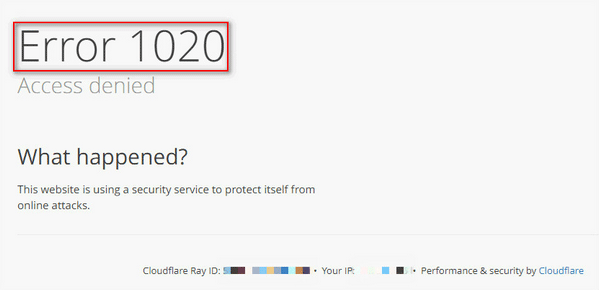
- javascript:void(0).
- HTTP Fehler Fehler 429: zu viele Anfragen.
- Hmm, wir können diese Seite nicht erreichen.
Was verursacht den Fehler 1020 Zugriff verweigert Cloudflare
Was ist passiert? Wie Sie aus der Fehlermeldung ersehen können, ist die Seite, die Sie besuchen wollen, durch Cloudflare – den Sicherheitsdienstleister – geschützt. Die Fehlermeldung 1020 zeigt an, dass Sie eine Firewall-Regel verletzt haben; deshalb wird Ihre Anfrage durch den Filter, der auf der Firewall-Regel der Ziel-Website basiert, verweigert.
Wenn Sie diesen Fehler zufällig beim Surfen im Internet erhalten, sollten Sie wissen, dass die Seite, auf die Sie zuzugreifen versuchen, eine Firewall-Regel in Cloudflare übernommen hat; diese verhindert dann, dass Ihre IP-Adresse die Webseite besucht.
Wie man den Fehler 1020 behebt
Wie behebe ich den Fehler „Zugriff verweigert“?
Schritt 1: Bestätigen Sie, dass der Fehler mit Cloudflare zusammenhängt.
Gehen Sie zum Cloudflare-Portal -> wählen Sie die Registerkarte „Übersicht“ -> aktivieren Sie „Cloudflare auf Webseite pausieren“.
Schritt 2: Finden Sie heraus, welche Regel den Cloudflare-Fehler 1020 auslöst.
- Melden Sie sich im Cloudflare-Dashboard an.
- Wählen Sie das richtige Cloudflare-Konto aus.
- Wählen Sie die passende Domain aus.
- Wählen Sie Firewall.
- Wählen Sie Übersicht.
- Suchen Sie nach Aktivitätsprotokoll.
- Erweitern Sie einen beliebigen Eintrag in der Liste, um weitere Details zu sehen.
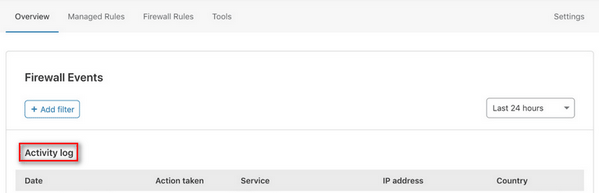
Schritt 3: Bearbeiten Sie die zugehörigen Firewall-Regeln.
Sie sollten Änderungen an bestimmten Regeln vornehmen, die für den Fehler 1020 verantwortlich sind: Öffnen Sie das Cloudflare-Portal -> wählen Sie die Registerkarte Firewall-Regeln -> suchen Sie bestimmte Regeln -> klicken Sie auf das Schraubenschlüssel-Symbol, um sie zu bearbeiten.
Schritt4: Schalten Sie die entsprechenden Firewall-Regeln aus.
Wenn Sie die genaue Regel-ID im Firewall-Aktivitätsprotokoll nicht finden können, können Sie alle Firewall-Regeln deaktivieren, indem Sie den Schalter auf Aus stellen. Aktivieren Sie dann die Regeln eine nach der anderen, bis Sie die bestimmte Regel finden, die den Fehler 1020 verursacht (schalten Sie den Schalter einfach auf Ein).
Wenn dies nicht funktioniert hat oder diese Methode für Sie zu schwierig ist, folgen Sie bitte den folgenden Lösungen.
Lösung 1: Aktivieren Sie Cookies im Browser.
Cookies werden von Cloudflare verwendet, um zwischen böswilligen Besuchern und legitimen Benutzern zu unterscheiden, daher müssen Sie sicherstellen, dass sie in Ihrem Browser aktiviert sind.
Lösung 2: Deaktivieren / Entfernen Sie Browser Erweiterungen.
Wenn Sie feststellen, dass irgendwelche Browser Erweiterungen Cookies blockieren könnten, sollten Sie diese deaktivieren oder komplett entfernen.
Lösung 3: Löschen der Browser Cookies.
Sie sollten die Cookies Ihres Browsers löschen; stellen Sie dann den Cache auf „immer“.
Lösung 4: Verwenden Sie einen anderen Browser oder ein anderes Gerät.
Wie man die Fehler 1015 & Fehler 1016 behebt
Sie könnten in Ihrem Browser auch dem Fehler 1015 begegnen.
Fehler 1015
Sie sind in der Rate begrenzt
Was ist passiert?
Der Eigentümer dieser Webseite (*) hat Ihnen vorübergehend den Zugriff auf diese Webseite verwehrt.
Cloudflare Ray ID: * Ihre IP: * Leistung & Sicherheit durch Cloudflare
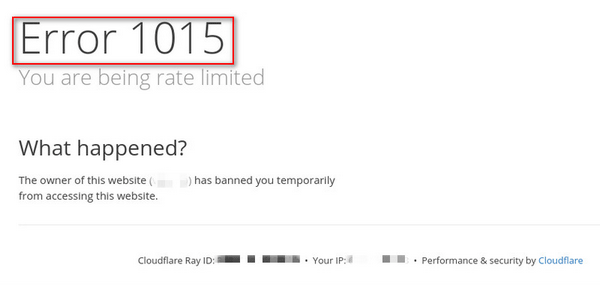
Tatsächlich ist die Ratenbeschränkung nur eine vorübergehende Sperre; Sie können eine Weile warten (15 Minuten oder länger) und dann erneut versuchen, auf die Webseite zuzugreifen.
Was sind Ursachen für Fehler 1015 Sie sind in der Rate begrenzt?
- Sie aktualisieren eine Webseite zu häufig.
- Sie haben innerhalb weniger Minuten zu oft versucht, sich bei Ihrem Konto anzumelden.
- Sie haben zu viele Fenster oder Tabs in Ihrem aktuellen Browser geöffnet.
Lösungen für den Fehler 1015 Sie sind in der Rate begrenzt:
- Warten Sie mindestens 15 Minuten und versuchen Sie es erneut.
- Schließen Sie alle geöffneten Fenster und Tabs.
- Löschen Sie den Cache und die Cookies für „Immer“.
Was ist mit Fehler 1016?
Fehler 1016
Herkunft DNS Fehler
Was ist passiert?
Sie haben eine Seite auf einer Webseite (*) angefordert, die sich im Cloudflare Netzwerk befindet. Cloudflare ist gegenwärtig nicht in der Lage, Ihre angeforderte Domain (*) aufzulösen.
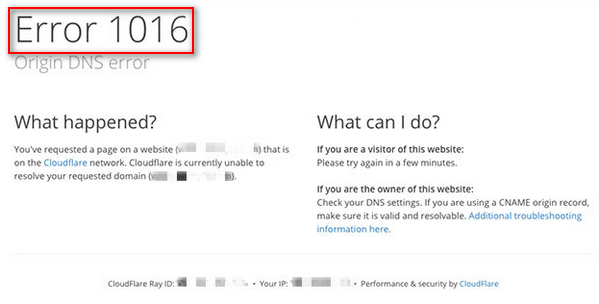
Wie behebt man den Fehler 1016 Herkunft DNS Fehler?
Loggen Sie sich in Ihr Cloudflare-Konto ein -> beheben Sie die Cloudflare DNS Datensätze -> fügen Sie den A-Datensatz im DNS-Datensatz Ihrer Domain hinzu -> erlauben Sie Cloudflare, die neuen DNS-Datensätze zu scannen.
